[Thủ thuật WordPress] Tích hợp trình soạn thảo vào form bình luận WordPress – Tính năng bình luận trong WordPress là một tính năng rất hay nó giúp độc giả đặt những câu hỏi liên quan đến nội dung từ đó bạn có thể tương tác với độc giả tốt hơn, tuy nhiên mặc định “Form” bình luận của WordPress rất đơn giản và “sơ sài” nó không có các công cụ để hỗ trợ cho việc soạn thảo, điều này gây khó khăn cho độc giả muốn nêu các ý kiến với những nội dung cần nhấn mạnh hoặc họ muốn chèn hình ảnh minh họa để thể hiện được nội dung họ cần hỗ trợ? Vậy phải làm sao? thông thường họ có thể sử dụng mã HTML để chèn vào khi bình luận nhưng điều đó rất mất thời gian và chỉ dành cho những ai có hiểu biết về HTML.
Trong bài viết trước đây về thủ thuật WordPress mình có hướng dẫn các bạn cách loại bỏ chữ category trong URL WordPress hiệu quả giúp bạn có thể rút gọn liên kết trong WordPress giúp trang Web của bạn Seo tốt, thân thiện với người dùng hơn tiếp tục trong bài viết này mình sẽ hướng dẫn các bạn cách tích hợp trình soạn thảo vào form bình luận WordPress.

Tích hợp trình soạn thảo vào form bình luận WordPress
Như mình đã đề cập ở trên việc tích hợp trình soạn thảo vào form bình luận WordPress giúp độc giả của bạn có thể dễ dàng đưa ra những nội dung chi tiết, trọng tâm để cộng đồng mạng có thể giúp đỡ họ tốt hơn! Vậy để tích hợp trình soạn thảo vào form bình luận WordPress phải làm như thế nào? Hãy cùng blog thủ thuật tìm hiểu cách tích hợp trình soạn thảo vào form bình luận WordPress.
Mình sẽ giới thiệu với các bạn một Plugin rất nhẹ và đơn giản có thể giúp bạn tích hợp trình soạn thảo vào form bình luận WordPress. Với Plugin “ark-commenteditor” sẽ giúp bạn tích hợp vào form bình luận WordPress một trình soạn thảo “WYSIWYG” hoàn toàn tùy biến dựa trên TinyMCE hoặc ckeditor sử dụng CDN cho trình soạn thảo và đặc biệt nó hoàn toàn miễn phí. Đầu tiên hãy truy cập vào liên kết này để tải Plugin về máy tính và tiến hành cài đặt và kích hoạt Plugin (bạn có thể tham khảo bài viết hướng dẫn cài đặt Plugin WordPress với các phương pháp) > Sau khi kích hoạt bạn sẽ thấy xuất hiện thêm một Menu có tên “ark-commenteditor” kích chọn để tiến hành cấu hình Plugin.
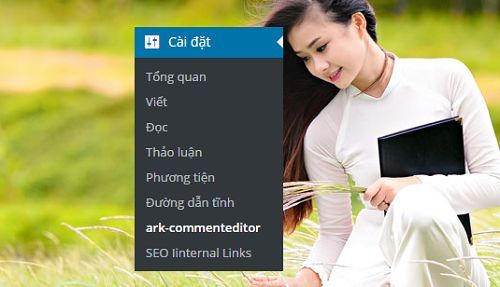
Giao diện tùy chỉnh Plugin khá đơn giản bạn có 2 cách tùy biến Form (TinyMCE hoặc ckeditor). Bạn chỉ việc tích chọn vào những chức năng muốn hiển thị trên thanh công cụ của trình soạn thảo là được. Để thay đổi ngôn ngữ bạn kéo xuống phía dưới trong thuộc tính “Advanced settings TinyMCE” lựa chọn lại ngôn ngữ là được.
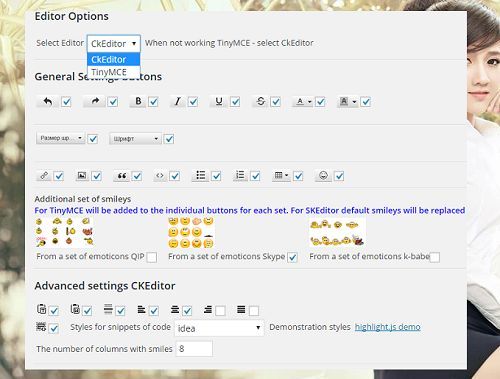
Sau khi tùy chọn xong bạn hãy lưu lại các cài đặt và ra ngoài trang chủ kích chọn một bài viết nào đó kéo xuống phần bình luận bạn sẽ thấy form bình luận với trình soạn thảo chuyên nghiệp.

Như bạn thấy form bình luận ở trên với rất nhiều công cụ bạn có thể chèn hình ảnh, tạo bảng, canh chỉnh phông chữ… và rất nhiều chức năng khác rất chuyên nghiệp phải không? Và bạn có sử dụng trình soạn thảo trên form bình luận hay không? bạn có cảm nhận gì về việc tích hợp trình soạn thảo trên form bình luận WordPress.
Cuối cùng không có gì hơn nếu bạn cảm thấy bài viết có ích hãy subscribe blog của mình thường xuyên để cập nhật những bài viết mới nhất qua Email – Chân thành cảm ơn!









Phần này có làm tốc độ load page giảm đi k bạn?
Đa số khi sử dụng Plugin đều có ảnh hưởng đến tốc độ tải trang đôi chút bạn nha 😛
Uh bạn. Bởi mình k thấy bạn để vào blog này. Cho mình hỏi là thêm phần Kết quả trước khi nhấn bình luận làm ntn vậy?
Sử dụng Plugin WP Captcha bạn nha 😛
Cảm ơn bạn nhé. Để cài đặt vào